Ошибка «Ошибка аутентификации» появляется у пользователей, играющих в Conan Exiles в Windows, и обычно ее трудно предсказать или определить прямую причину на вашем компьютере. Ошибка возникает при попытке присоединиться к игре как на общедоступных, так и на частных серверах и не позволяет пользователям вообще играть в игру.

Проблема довольно печально известна, и можно найти множество различных методов, которые можно использовать для решения проблемы. Мы включили те, которые, как было подтверждено, помогли людям, и записали их шаг за шагом в эту статью. Посмотрите это ниже.
Что вызывает ошибку аутентификации Conan Exiles в Windows?
При анализе этой проблемы выделяются две различные причины, и вам следует обратить внимание, может ли одна из этих причин быть применена к вашему сценарию, поскольку это сэкономит вам значительное количество времени. Ознакомьтесь с этим ниже, и вы будете на шаг ближе к окончательному решению!
- Неправильная установка BattlEye – BattlEye античит-инструмент, который использует игра, чтобы проверить, не используете ли вы какие-либо запрещенные инструменты для улучшения вашей игровой производительности. Если эта установка ошибочная, это может помешать вам присоединиться к серверу, поэтому обязательно переустановите его на всякий случай!
- Игра заблокирована в брандмауэре Защитника Windows – Если у игры нет надлежащего доступа к Интернету, неизбежно возникнут ошибки, подобные этой. Поскольку соединение, вероятно, блокируется вашим брандмауэром, вам следует рассмотреть возможность разрешения игры.
Решение 1. Переустановите BattlEye с правами администратора
Возможно, ваш античит-инструмент BattlEye ведет себя некорректно и не позволяет вам присоединиться к каким-либо играм, поскольку не может аутентифицировать вашу учетную запись и другие ваши данные. Самый простой способ справиться с такими проблемами – просто переустановить его из установочной папки игры. Для этого выполните следующие действия!
- Откройте Steam , дважды щелкнув его ярлык на рабочем столе или выполнив поиск в меню “Пуск”, просто набрав “Steam” после нажатия кнопки меню “Пуск” или Поиск (Cortana)
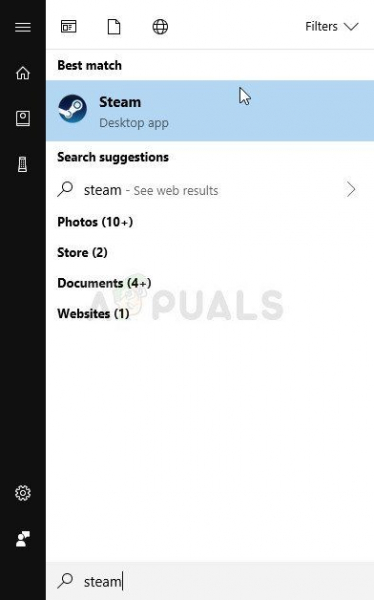
- После открытия клиента Steam перейдите на вкладку Библиотека в Окно Steam в меню, расположенном в верхней части окна, и найдите в списке запись Conan Exile .
- Щелкните правой кнопкой мыши значок игры в библиотеке. и выберите параметр Свойства в открывшемся контекстном меню, убедитесь, что вы сразу перешли на вкладку Локальные файлы в окне свойств, и нажмите кнопку Обзор локальных файлов
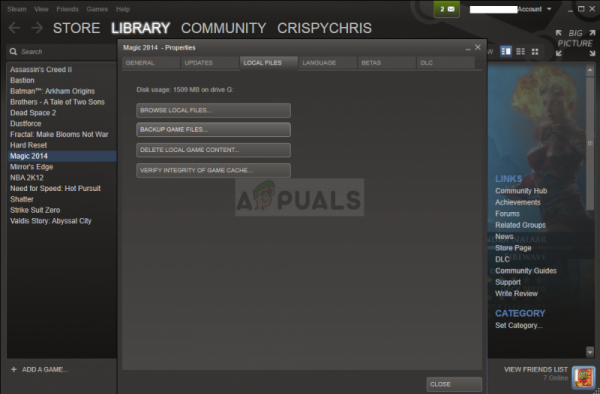
- Вы также можете найти основной исполняемый файл игры, нажав кнопку меню« Пуск »или кнопку поиска рядом с ним и набрав Conan Exile . В любом случае , щелкните исполняемый файл правой кнопкой мыши и выберите пункт Открыть расположение файла в появившемся контекстном меню.
- Найдите папку BattlEye и дважды щелкните по порядку , чтобы открыть его. Щелкните правой кнопкой мыши файл установщика BattlEye в папке и выберите параметр Запуск от имени администратора в появившемся контекстном меню.
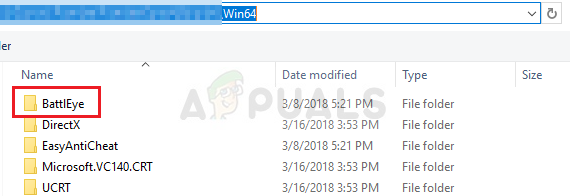
- Убедитесь, что вы полностью закрыли клиент Steam на своем компьютере, нажав Steam >> Exit в верхнем меню. Убедитесь, что сообщение об ошибке «Ошибка аутентификации» по-прежнему появляется при попытке присоединиться к серверу в Conan Exile!
Решение 2. Завершите задачу Conan Exiles в диспетчере задач
. Этот метод перезапустит игру. operly, и вы можете проверить, сохраняется ли проблема. Этот метод помог многим пользователям, и вам повезет, если он сработает для вас, поскольку это определенно самый простой метод из нашего списка. Проверьте это ниже!
- Откройте игру и дождитесь появления ошибки. Используйте комбинацию клавиш Ctrl + Shift + Esc , одновременно нажимая клавиши, чтобы открыть утилиту диспетчера задач.
- В качестве альтернативы вы можете использовать Ctrl + Alt + Del, комбинация клавиш и выберите Диспетчер задач во всплывающем синем экране, который появится с несколькими вариантами. Вы также можете найти его в меню “Пуск”.
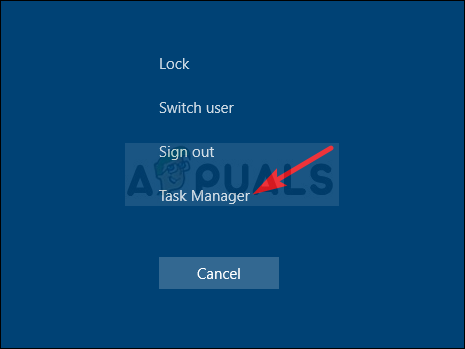
- Нажмите Подробнее в нижней левой части окна, чтобы развернуть Диспетчер задач и найти Conan Exile (Conan.exe) . Он должен быть находится прямо под Apps . Выделите его и выберите параметр Завершить задачу в правой нижней части окна.
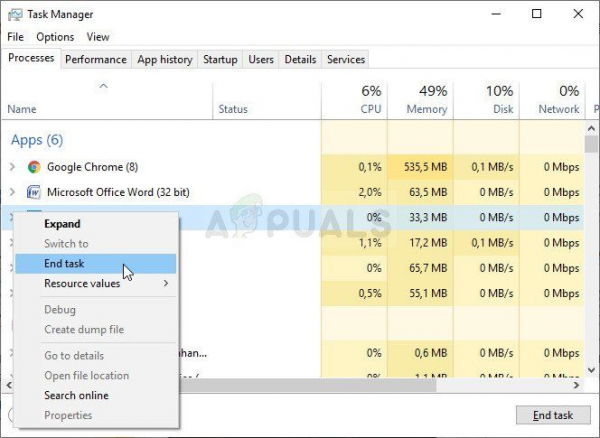
- Убедитесь, что проблема решена и вы все еще пытаетесь присоединиться к серверу в Conan Exile. Подождите, пока не появится сообщение об ошибке «Ошибка аутентификации»!
Решение 3. Разрешите Conan Exile в брандмауэре Защитника Windows
Чтобы многопользовательские функции игры работали должным образом, игра должна иметь непрерывный доступ к Интернету и своим серверам для правильной работы.. В таких случаях часто виноват брандмауэр Защитника Windows, и мы рекомендуем сделать исключение для исполняемого файла игры внутри брандмауэра Защитника Windows!
- Откройте Панель управления , выполнив поиск утилиты на кнопке «Пуск» или нажав кнопку «Поиск» или кнопку «Кортана» в левой части панели задач (нижняя левая часть экрана).
- После управления Откроется панель, измените вид на крупные или мелкие значки и перейдите вниз, чтобы открыть брандмауэр Защитника Windows.
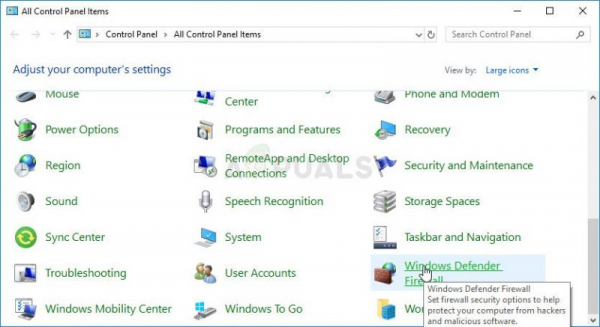
- Щелкните брандмауэр Защитника Windows и выберите параметр Разрешить приложение или функцию через брандмауэр Windows из списка опций слева. Должен открыться список установленных приложений. Перейдите туда, где вы установили Conan Exile (по умолчанию C: Program Files (x86) Steam steamapps common), откройте папку Conan Exile и выберите Conan . exe файл.
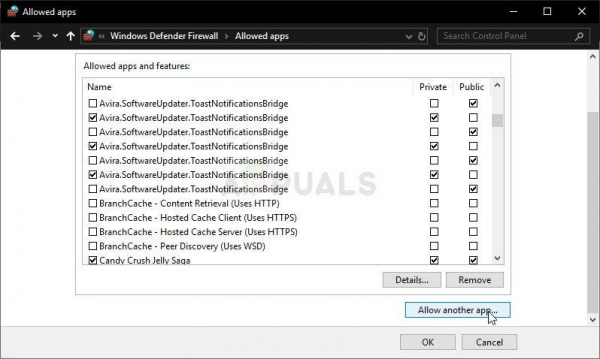
- Нажмите OK и перезагрузите компьютер, прежде чем проверять, сохраняется ли проблема «Ошибка аутентификации»!
Решение 4. Переустановите игру
Переустановка игры должна быть последней в списке, но хорошо то, что все сохраняется в вашей учетной записи, и вам не придется начинать все заново. Если у вас хорошее подключение к Интернету или надежный компьютер, игру следует переустановить в кратчайшие сроки, и ошибка должна перестать появляться.
- Нажмите кнопку меню «Пуск» и откройте Панель управления , выполнив поиск или указав его в меню «Пуск» (для пользователей Windows 7). Кроме того, вы можете щелкнуть значок шестеренки, чтобы открыть приложение Настройки , если вы используете Windows 10 в качестве операционной системы на своем компьютере.
- В окне панели управления переключитесь на Просмотреть как: Категория в правом верхнем углу и нажмите Удалить программу в разделе «Программы».
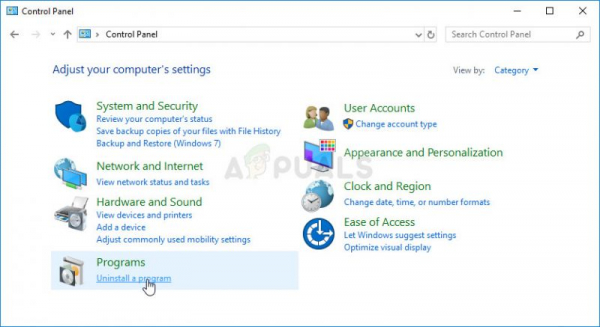
- Если вы используете Настройки в Windows 10, нажмите В разделе «Приложения окна настроек должен открыться список всех установленных на вашем компьютере программ.
- Найдите Conan Exile в списке в настройках или Панель управления, щелкните ее один раз и нажмите кнопку Удалить , расположенную в окне «Удаление программы». Подтвердите любой выбор диалогового окна для удаления игры и следуйте инструкциям, которые появятся на экране.
Вам нужно будет снова загрузить его из Steam, указав его в Библиотеке и выбрав Установите кнопку после щелчка правой кнопкой мыши по ней.